Kali ini saya akan memberikan beberapa pengalaman saya yang masih jauh dari Profesional
Berikut ini adalah Dokumentasi Project yang penting dan sering di gunakan ketika Anda kerja atau Menjadi Seorang Administrator
Mengapa Dokumentasi ini Perlu:
1. Biasanya untuk mereview Settingan kita
2. Manusia suka lupa
3. Untuk Perusahaan apabila terjadi pergantian
Ingat Settingan hanya sebuah setingan dan Anda harus belajar dan Terjun langsung agar bisa menerapkan Ilmu yang di dapat.....
Semua File dalam bentuk PDF
Project yang menurut saya menarik dan sering di tanyakan kepada saya pribadi:
1. Topologi Jaringan....( What is This)
Ini merupakan Basic awal banget ketika Anda kerja....Desain yang baik akan membuat suatu Jaringan memiliki performa yang baik juga.
So belajar desain dulu sebelum melakukan implementasi yang nyata. Biasanya saya rancang di Visio dan Packet Tracert...
Atau membuat simulasi Jaringan kecil yang sudah mewakili routingan yang akan dilakukan...
Download
2. Firewall ( Makanan Apa lagi ini)
Firewall sering kita lihat Balok berwarna BATA MERAH dan efek api...Benar tidak...hehehehee......
Firewall ini sangat berhubungan erat dengan Topologi Jaringan
Kalau Topologi tidak di desain sesuai aturan dasar maka sama saja Anda membuat Firewall secara Percuma....
Kalau saya boleh bilang Firewall baik nya di pasang di Komputer Server sendiri dan juga di Router...
Pasti akan muncul pertanyaan kalau di Client...Nah di Client cukup menggunakan Antivirus, kecuali Client itu Manager dan Ada data penting mungkin butuh firewall seperti Comodo Firewall yang free
Download
3. Monitoring Jaringan
Dulu waktu Project saya mencari referensi dan jatuh pada Zabbix....Yang menurut saya cukup baik...Banyak tools yang baik selain Zabbix adalah Nagios.
Zabbix kita bisa melihat Semua resource dan juga bisa membuat Topologi. Keren nya bisa pasang Agent
Download
4. Backup
Kalau Backup Perlu ya untuk Agan-agan...Jangan lupa Backup rutin..Saya menggunakan 2 cara.
- Backup Remote ( Menggunakan Rsync)
- Backup Harddisk dengan Metode GFS ( Metode Perputaran Harddisk)
Download
5. DNS dan Samba
Pertanyaaan ini paling banyak di tanya....
Saya mencoba untuk dokumentasi melalui Bind dan Samba
Mengapa semua Linux ??
- Free dan Tangguh
- Orang pengen nya Free ( Open Source )
Download
6.Virtualisasi
Nah ini yang paling Seru.. Dulu waktu Project saya menangani project Server Blade...Manteep banget tuh Server...
Nah Agan yang pengen tao cara installasi Server Silahkan lihat di sini
Banyak pilihan yang bisa di terapkan
- Xen Server
- VMware
Download
7. VPN
Saya pernah buat VPN dengan menggunakan Mikrotik, L2TP, Windows Server PPTP dan openvpn
semua mempunyai tingkat kesulitan dan kemudahan nya
Saya pilihkan openvpn karena stabil dan cukup tangguh ( Free Juga)
Download
Referensi sewaktu Project:
- www.citrix.com/xenapp
- www.samba.org/samba/docs/man/Samba-HOWTO-Collection/
- rsync.net
- openvpn.net/
- rootbox.or.id/tips/iptables.html
- www.bind9.net/
pass : daytoshare
thank's to hackersmooth88





 01.23
01.23
 shinichi kudo
shinichi kudo


 Ketika menginstall software atau program tertentu, saat ini tidak jarang diperlukan Microsoft .NET Framework versi tertentu, misalnya .NET 2.0, 3.0, 3.5 dan lainnya. Apa sebenarnya Microsoft .NET Framework dan bagaimana mengetahui apakah di komputer sudah terinstall .NET ini + versinya ?
Ketika menginstall software atau program tertentu, saat ini tidak jarang diperlukan Microsoft .NET Framework versi tertentu, misalnya .NET 2.0, 3.0, 3.5 dan lainnya. Apa sebenarnya Microsoft .NET Framework dan bagaimana mengetahui apakah di komputer sudah terinstall .NET ini + versinya ?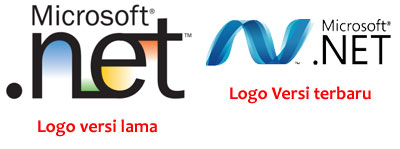

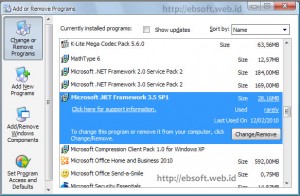

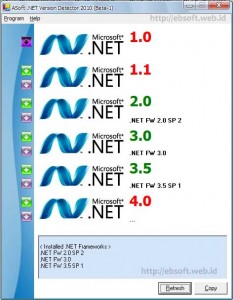
 Command Prompt bagi sebagian pengguna komputer mungkin sudah tidak digunakan lagi. Bahkan mungkin sebagian pengguna komputer baru tidak pernah tahu apa itu command prompt. Meski jarang digunakan, tetapi sampai Windows 7, Command Prompt tetap disertakan, ini menandakan bahwa fitur ini masih sangat penting.
Command Prompt bagi sebagian pengguna komputer mungkin sudah tidak digunakan lagi. Bahkan mungkin sebagian pengguna komputer baru tidak pernah tahu apa itu command prompt. Meski jarang digunakan, tetapi sampai Windows 7, Command Prompt tetap disertakan, ini menandakan bahwa fitur ini masih sangat penting.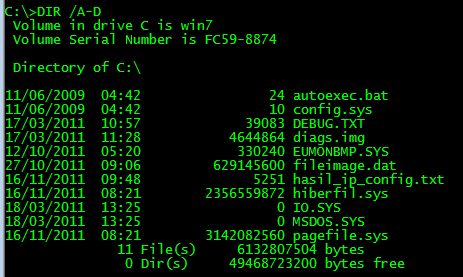
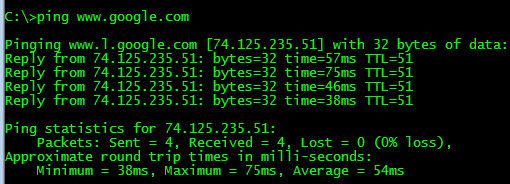
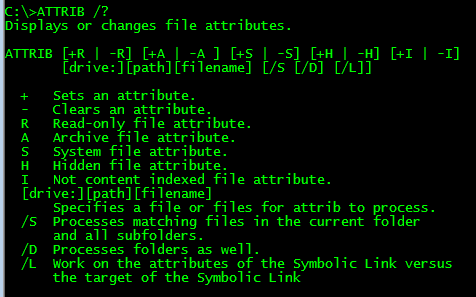
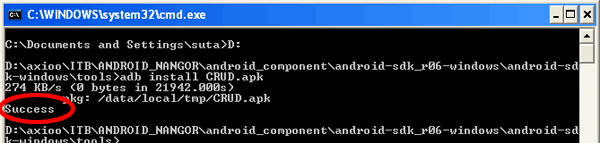
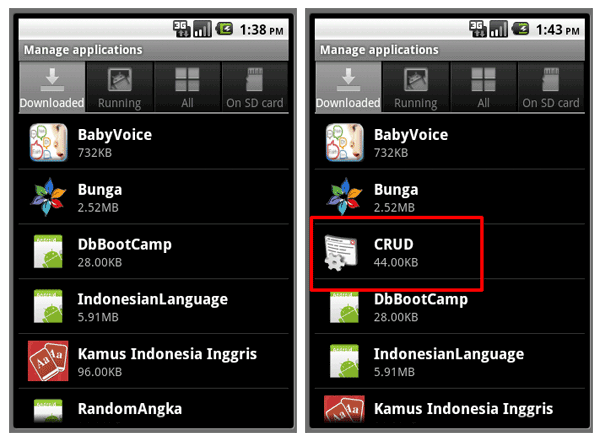
 Selanjutnya Pergi ke situs dari mana anda ingin mengirim pesan terenkripsi. Gmail, Facebook dan bahkan Hotmail akan bekerja dengan Encipher.it. Ketik pesan anda, lalu klik link bookmark yang baru saja dibuat.
Selanjutnya Pergi ke situs dari mana anda ingin mengirim pesan terenkripsi. Gmail, Facebook dan bahkan Hotmail akan bekerja dengan Encipher.it. Ketik pesan anda, lalu klik link bookmark yang baru saja dibuat. Encipher.it kemudian akan meminta anda untuk membuat kunci enkripsi. Masukkan sandi. Penerima pesan anda juga akan membutuhkan password ini untuk melihat pesan yang terenkripsi. Setelah anda membuat password pesan email atau text pesan secara otomatis pesan akan berubah menjadi sebuah kata yang acak dan untuk ini pesan siap untuk dikirim.
Encipher.it kemudian akan meminta anda untuk membuat kunci enkripsi. Masukkan sandi. Penerima pesan anda juga akan membutuhkan password ini untuk melihat pesan yang terenkripsi. Setelah anda membuat password pesan email atau text pesan secara otomatis pesan akan berubah menjadi sebuah kata yang acak dan untuk ini pesan siap untuk dikirim.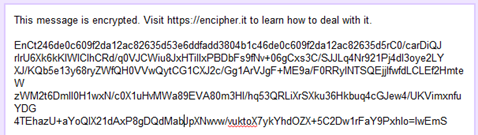 Penerima kemudian harus mengunjungi encipher.it dan menginstal alat penunjuk, atau paste pesan tersebut ke dalam kotak teks di bagian bawah situs encipher.it. Dan penerima harus memiliki kunci enkripsi pesan untuk menguraikan isi pesan dari sang pengirim.
Penerima kemudian harus mengunjungi encipher.it dan menginstal alat penunjuk, atau paste pesan tersebut ke dalam kotak teks di bagian bawah situs encipher.it. Dan penerima harus memiliki kunci enkripsi pesan untuk menguraikan isi pesan dari sang pengirim. Enkripsi hanya menyediakan lapisan tambahan perlindungan dan tidak sepenuhnya menjamin kerahasiaan tetapi setidaknya ini akan membantu anda untuk penggunaan email yang dirasa rahasia atau penting anda bisa gunakan untuk Encrypt Gmail, Facebook dan Text pesan.
Enkripsi hanya menyediakan lapisan tambahan perlindungan dan tidak sepenuhnya menjamin kerahasiaan tetapi setidaknya ini akan membantu anda untuk penggunaan email yang dirasa rahasia atau penting anda bisa gunakan untuk Encrypt Gmail, Facebook dan Text pesan.




























